
今天给大家推荐一款比QQ截图、微信截图强出一个次元的截图神器,但它并不仅是个普通的截屏软件那么简单。
它有以下特点:
完全免费、功能强大、干净安全、没广告没捆绑
Snipaste 的屏幕截图功能非常丰富且细腻好用!除了可以像素级精确地移动和控制截图区域 (截图框) 之外,它也能智能检测出界面元素 (譬如一个按钮或一个输入框) 的区域边界,实现点击自动扑捉。另外也能支持窗口阴影截图。
智能截图:自动检测界面元素边界
相比大多数截屏软件只能检测整个应用窗口边界,Snipaste 对界面元素的判定让你操作时可以更加精准快捷
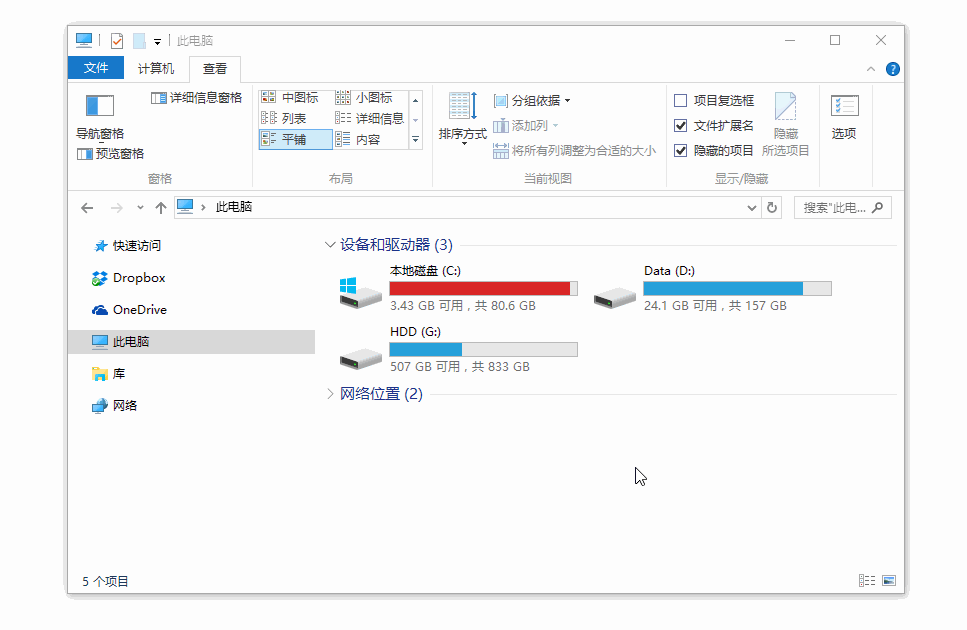
精确控制截图范围
你可以可用鼠标拖放或者键盘快捷键移动或调整截图框大小,实现截图取景框的像素级精准移动。
键盘
w/s/a/d可以移动光标上下左右精确移动Shift+↑/↓/←/→缩小截图区域Ctrl+↑/↓/←/→扩大截图区域
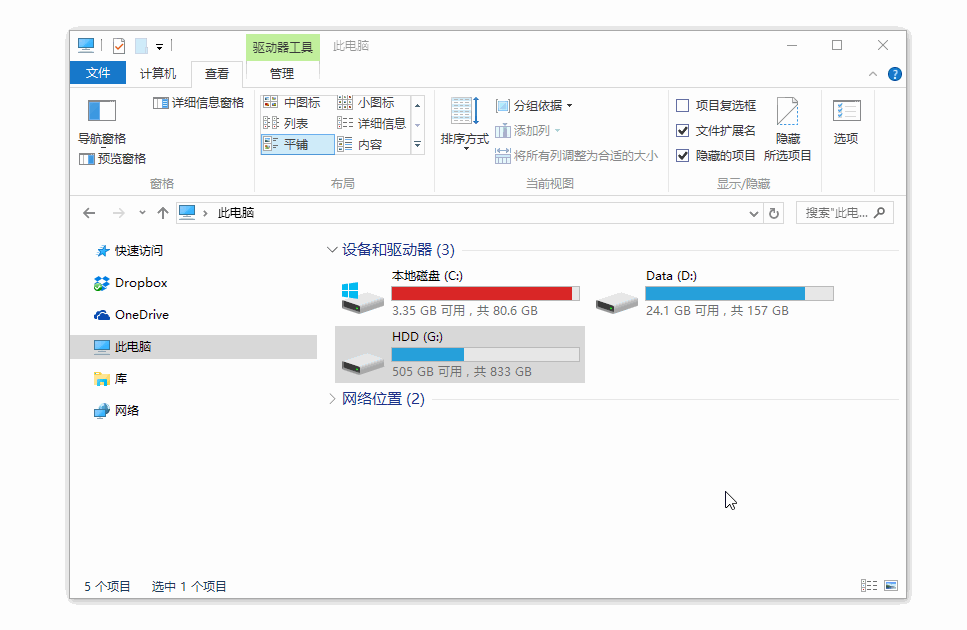
屏幕取色
先按下 F1 开始截图,然后对准想要取色的地方,按下键盘 C 键即可获取当前像素点的 RGB 颜色值,当你取色完成之后,你还可以把颜色值复制出来 (支持RGB、HEX等格式)
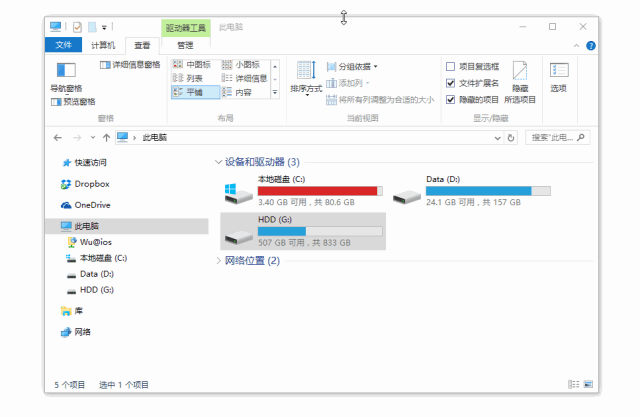
贴图是 Snipaste 一个很有特色的功能。它可以把截图的结果或者本地的图片变成一个活动的无边框窗口贴在屏幕上展示、暂存、取色或进一步编辑等。活用贴图功能的妙处有很多,而且非常适合多显示器的用户!
什么是贴图
不管是打开本地图片,还是截图结果,Snipaste 都会以「贴图」窗口的形式显示出来
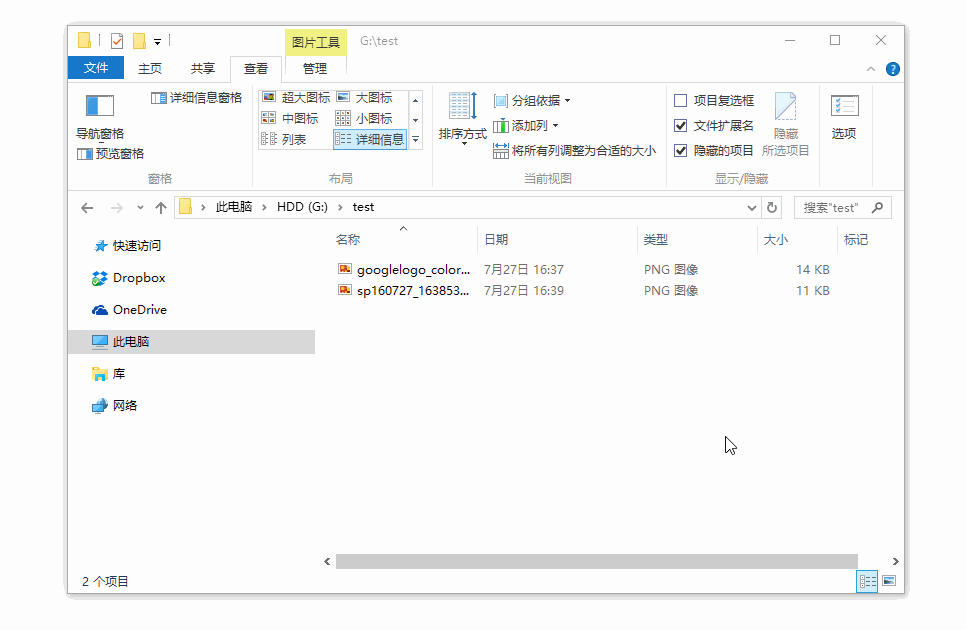
对贴图窗口进行旋转、缩放、设置半透明显示、鼠标穿透等
缩放 (
鼠标滚轮或者键盘+/-) ,这组操作对于 GIF 图片则是加速/减速旋转 (键盘
1/2),对于 GIF 图片则是 上一帧/下一帧设置透明度 (
Ctrl+鼠标滚轮或者键盘Ctrl++/-)鼠标穿透 (键盘
F3)编辑图像 (
空格键)隐藏 (鼠标左键双击)
销毁 (在右键菜单里)
取色 (键盘
Alt)
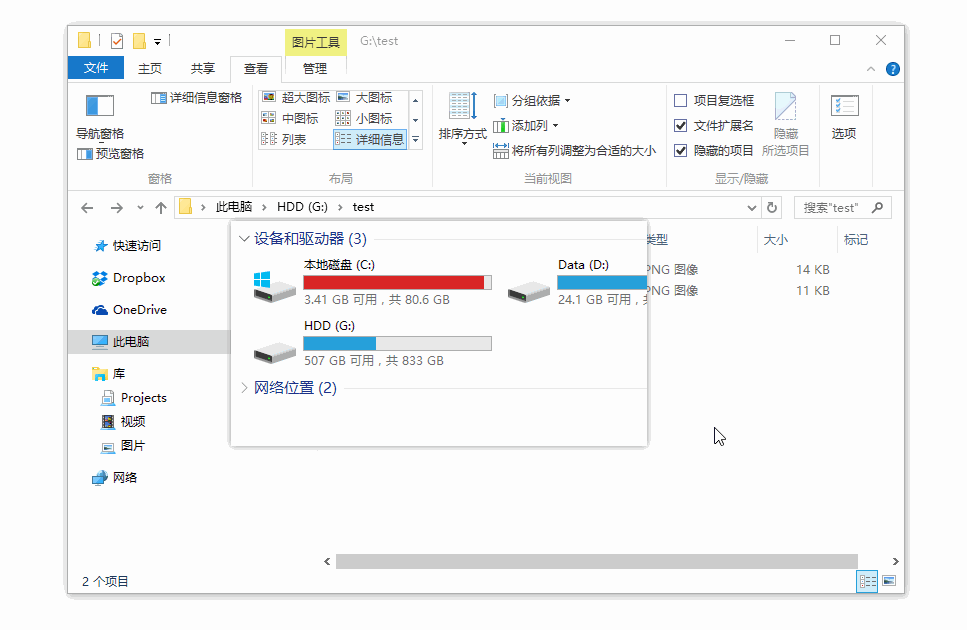
软件的加文字注释、箭头、框框标识、添加标注等非常方便。Snipaste 提供了丰富的画图工具:矩形、椭圆、线条、铅笔、马克笔、文字工具、马赛克、高斯模糊、橡皮擦以及重做 / 撤销等功能。
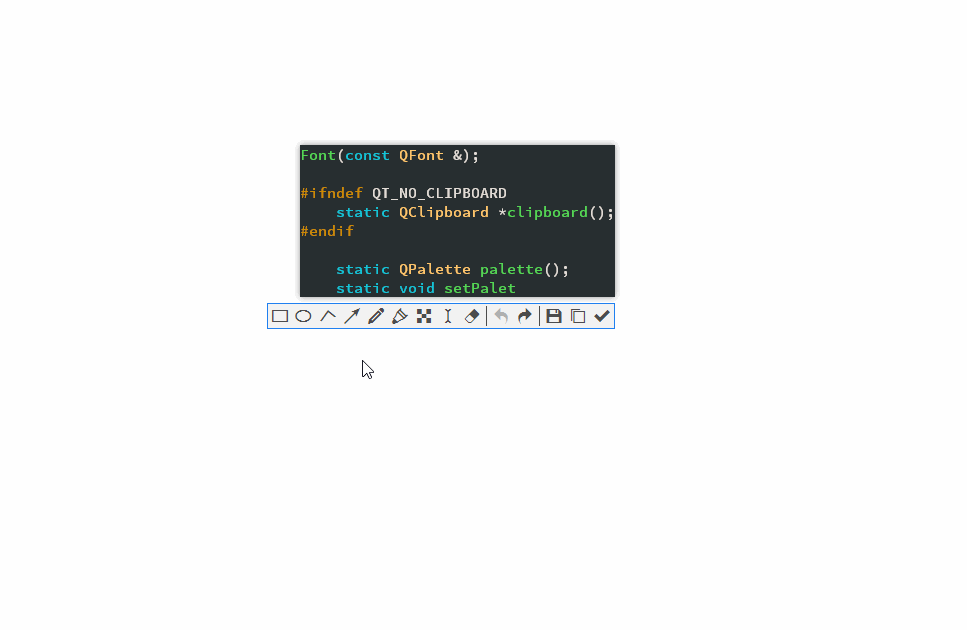
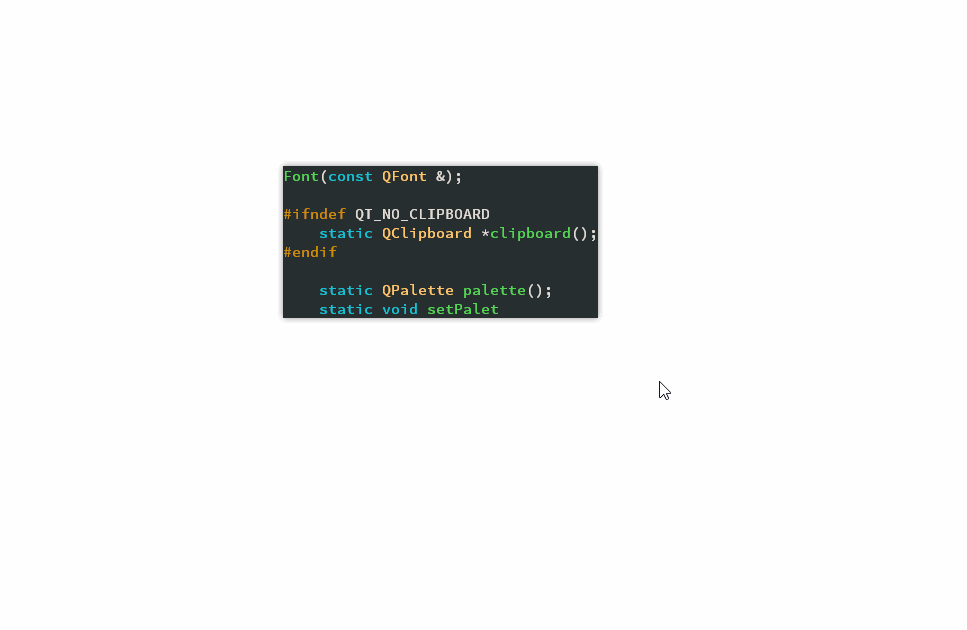
「文字转图片」是 Snipaste 非常神奇独特的一个功能!当你复制一段纯文本或者一段 HTML 格式的富文本之后,按下 F3 一键就能「把文字内容瞬间转换成图片」并以贴图的形式显示在桌面供你进一步使用。
复制纯文本后,按下 F3 键迅速将文字转换成图片
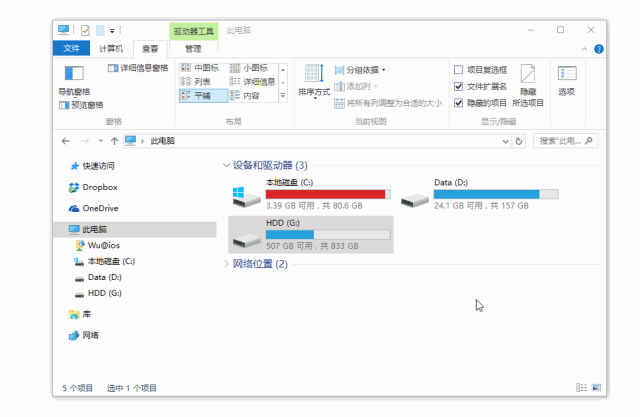
HTML 格式的富文本也可以转换成图片。
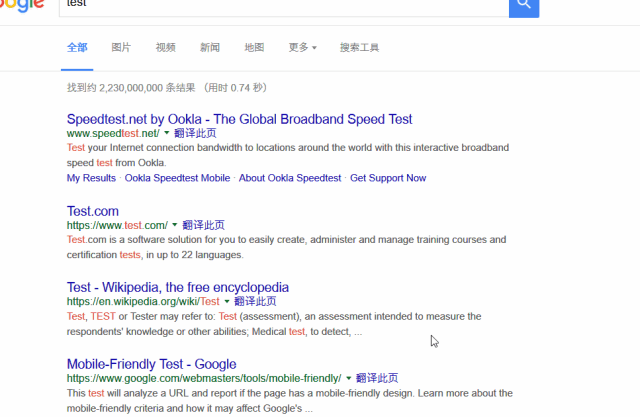
贴图抄代码, Ctrl+C复制后,按下F3 贴图 程序员们简直爽歪歪
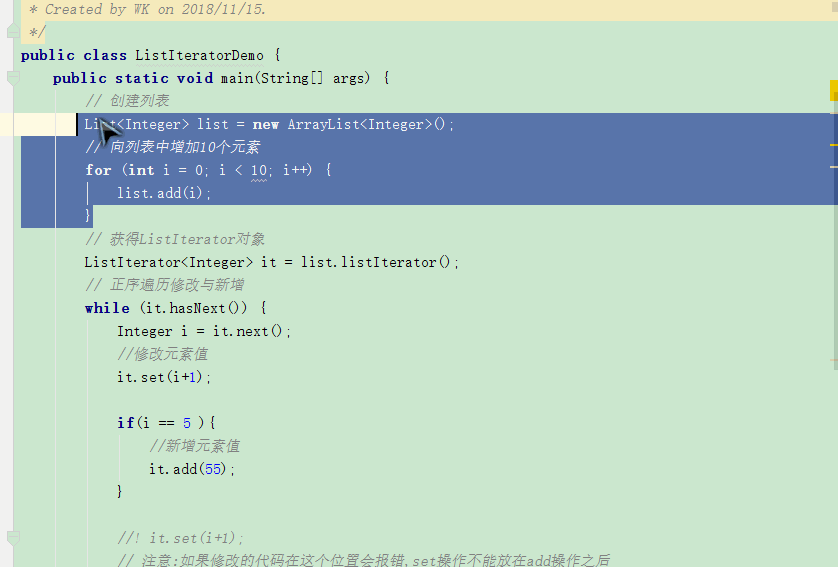
Snipaste 还有很炫酷一点的是可以支持在贴图窗口上播放 GIF 动画!帅不?!
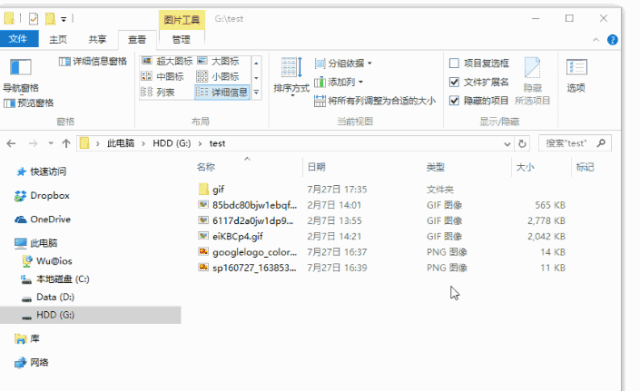
快捷键可自定义
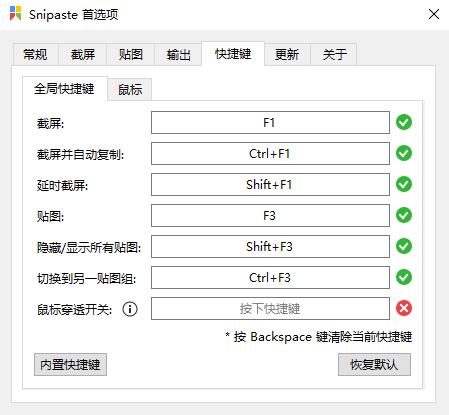
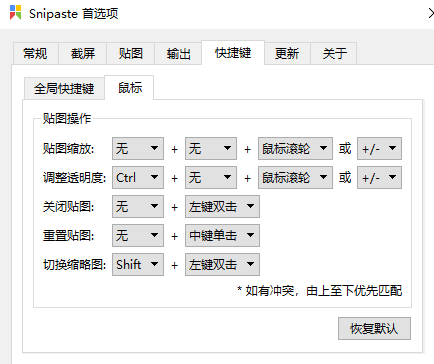
更多骚操作请自行折腾。
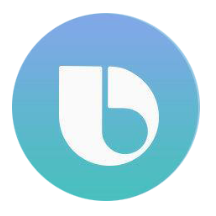
获取方式:公众号回复:截图

|小程序|Java|Linux|Python|软件测试 |PHP|C语言|
人工智能 |大数据|C#|面试题|Office|Android|软考|
更多你想要的资源,请扫码关注公众号
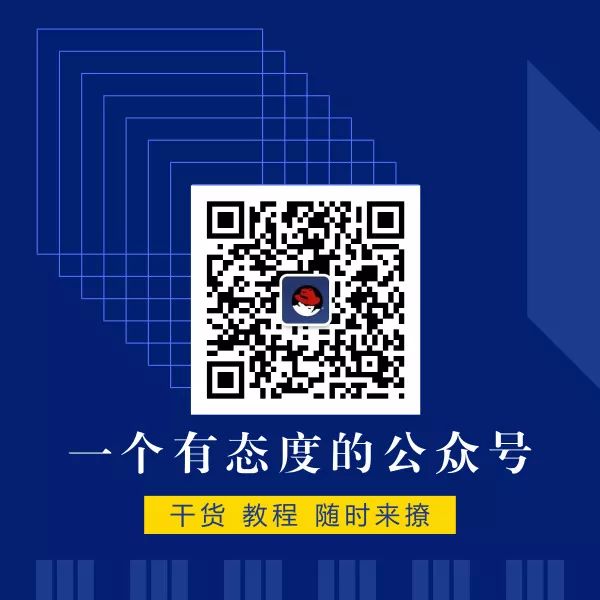
本文分享自微信公众号 - 成猿之路(softwareload)。
如有侵权,请联系 support@oschina.cn 删除。
本文参与“OSC源创计划”,欢迎正在阅读的你也加入,一起分享。
来源:oschina
链接:https://my.oschina.net/u/4091670/blog/4393997
